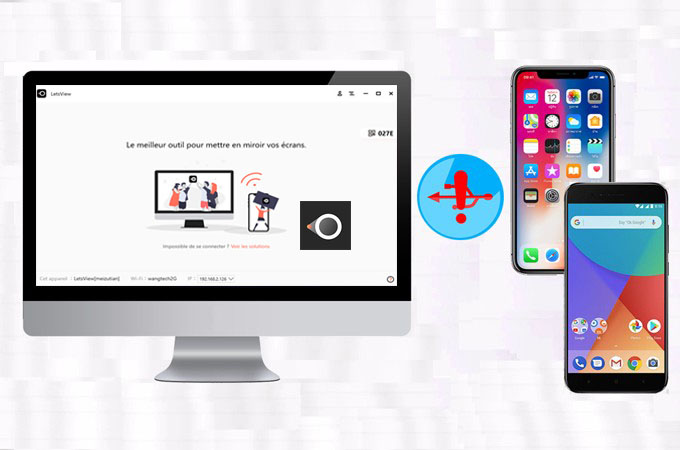
Certains utilisateurs ne peuvent pas connecter leurs téléphones iPhone et Android à LetsView via Wi-Fi. Pour fixer ce point, veuillez vous référer aux solutions suivantes :
Télécharger
Solutions au problème que l’iPhone/Android ne peut pas se connecter à LetsView
Solutions de base
- Connectez votre téléphone et votre ordinateur au même réseau Wi-Fi.
- Redémarrez votre téléphone, votre ordinateur et votre routeur pour réessayer.
- Redémarrez le programme de bureau LetsView et réessayez.
Vérifiez si vous avez entré le bon code PIN
Si vous connectez votre téléphone à l’ordinateur via un code PIN, vérifiez si vous avez entré le bon.
- Lorsque vous avez besoin d’afficher l’écran Android / iPhone sur votre ordinateur, veuillez entrer le code PIN de l’ordinateur sur votre téléphone. Le code PIN sera affiché en haut à droite du programme de bureau.
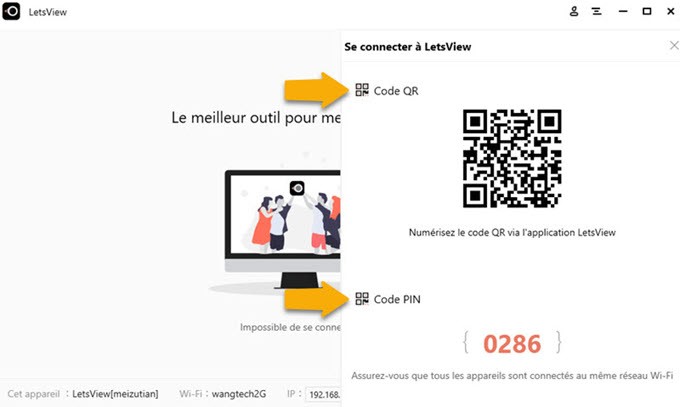
- Lorsque vous souhaitez diffuser l’écran de votre ordinateur à votre Android / iPhone, veuillez entrer le code PIN du téléphone sur votre ordinateur. Le code PIN sera affiché en haut à droite de votre téléphone.
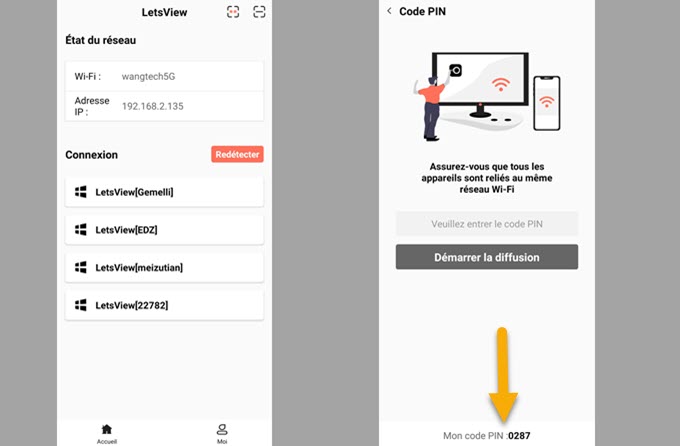
- Lorsque vous voulez mettre en miroir le PC 1 sur le PC 2, vous pouvez entrer le code PIN du PC 1 dans le champ de saisie du PC 2.
- Assurez-vous que le programme anti-virus ne bloque pas LetsView. Vous pouvez aussi fermer et désactiver le programme Anti-virus et réessayer.
- Si vous utilisez un iPhone ou un iPad, assurez-vous d’abord qu’iTunes est bien installé sur votre PC et examiner le gestionnaire des tâches pour voir si le service existe ou non. Appuyez sur « Ctrl+Alt+Suppr » sur votre clavier ou faites juste un clic droit sur la barre de tâche pour ouvrir le gestionnaire des tâches. Ensuite, vérifiez Bonjour Service dans « Services ». S’il est lancé, vous devez faire clic-droit dessus puis sélectionnez « Redémarrer » pour essayer. S’il est en mode arrêt, vous devez faire clic-droit dessus et démarrer le service. Si Bonjour Service n’est pas disponible dans « Services », vous devez donc le télécharger manuellement sur votre PC. Assurez-vous simplement que le package d’installation est téléchargé dans le dossier LetsView.
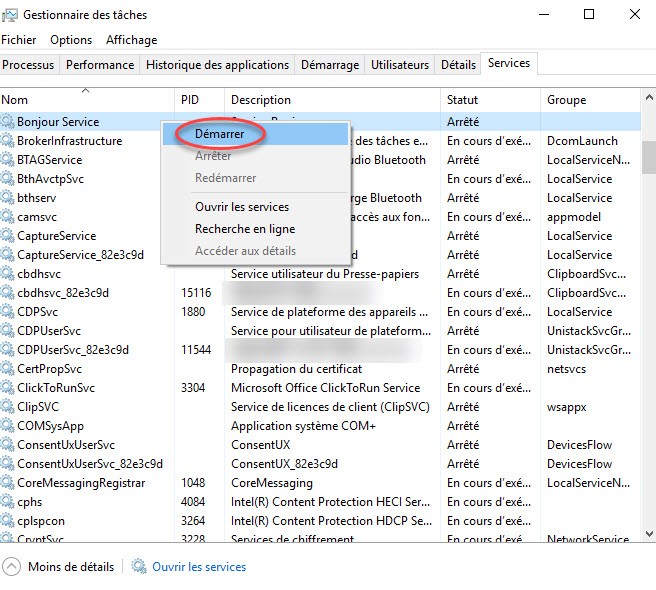
- Vérifiez si le service de mise en miroir est activé en cliquant sur « Paramètres > Service de mise en miroir ».
- Si vous utilisez un réseau Wi-Fi public ou un Wi-Fi société et que l’option « Isolation AP » est activée ou si le routeur a bloqué nos ports, Veuillez donc contacter les techniciens de votre compagnie pour résoudre ce problème.
- Si vous exécutez LetsView sur une machine virtuelle, définissez le mode de partage réseau sur « Ponté ».
- Faites un clic droit sur l’icône réseau et cliquez sur l’option « Ouvrir les paramètres réseau et Internet ».
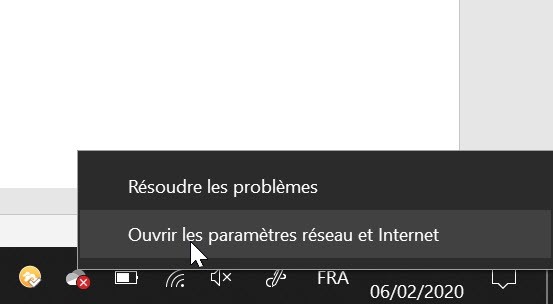
- Cliquez sur « Modifier les propriétés de connexion ».
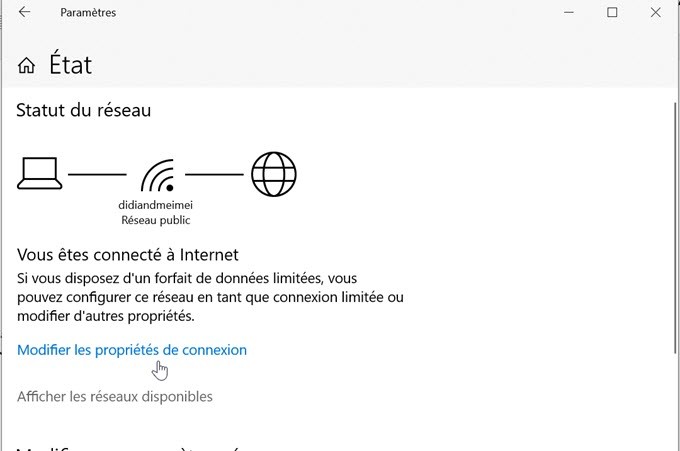
- Rendre la configuration du réseau publique.
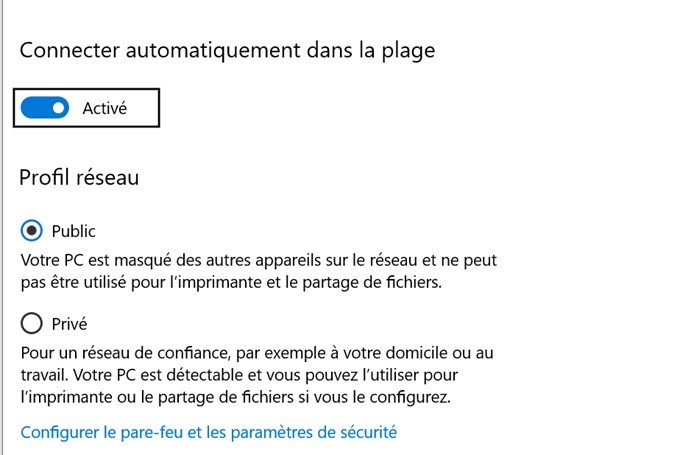
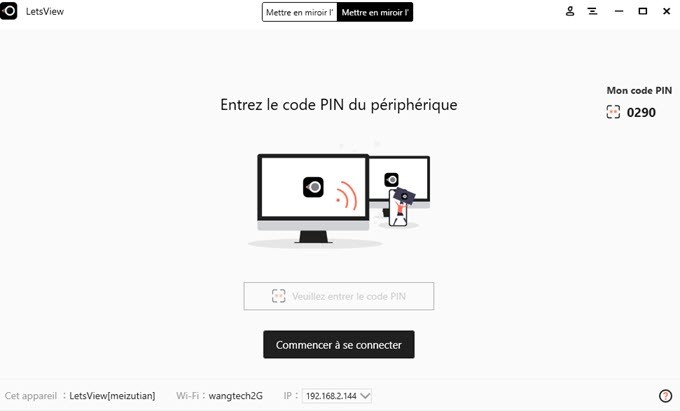
Vérifiez le pare-feu
Assurez-vous que le pare-feu sur PC ne bloque pas LetsView.
Pour l’activer, vous devez ouvrir « Panneau de configuration > Système et sécurité > Pare-feu Windows > Autoriser les applications à communiquer à travers le Pare-feu Windows », puis vous pouvez trouver LetsView dans « Applications autorisées ». Cochez les cases « Privé » et « Public » pour autoriser cette application à communiquer via le Pare-feu Windows.
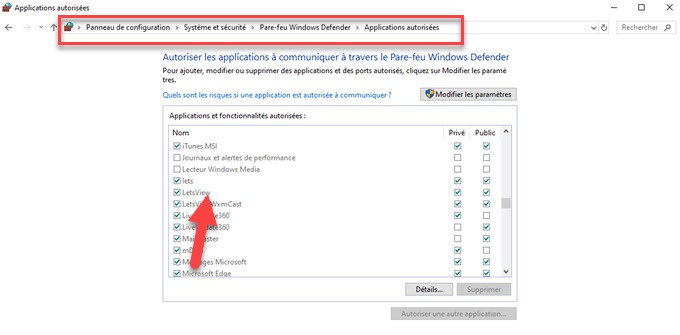
Vérifiez le logiciel anti-virus et le service Bonjour
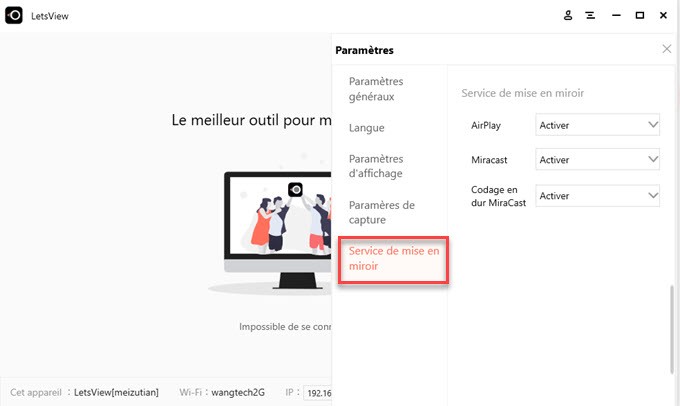
Vérifiez le routeur et la machine virtuelle
Vérifier la vitesse et la configuration du réseau
Dans le bouton Plus en haut à droit de l’interface du programme LetsView, cliquez sur Détection de mise en miroir. Vérifiez la vitesse actuelle du réseau (pendant le détection de la vitesse, il peut y avoir d’autres applications telles que des pages Web occupant le réseau, la valeur de test est pour référence uniquement), si vous voulez une meilleure expérience de mise en miroir d’écran, vous pouvez contacter l’opérateur du réseau pour améliorer le réseau ou remplacer le routeur 5G.
Vérifier la configuration du réseau :
Envoyer un feedback
Si cela ne fonctionne toujours pas, veuillez vous reporter à la capture d’écran ci-dessous pour nous envoyer un feedback. Nous reviendrons vers vous dès que possible !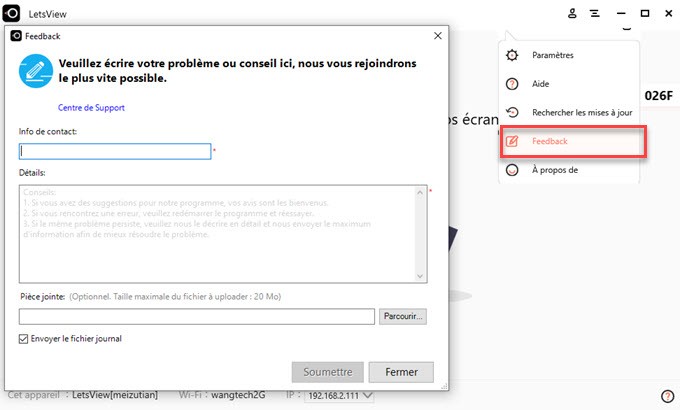
 LetsView
LetsView 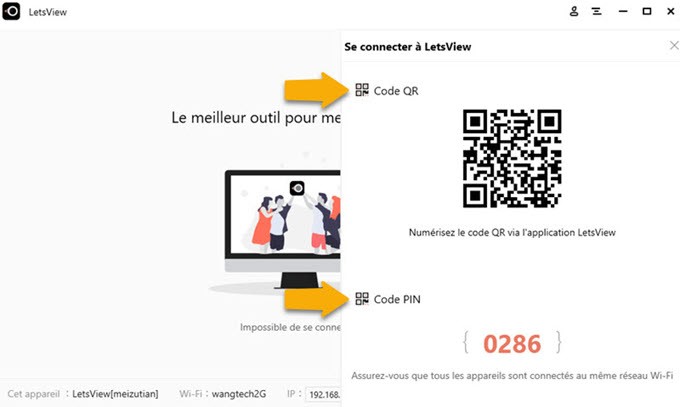
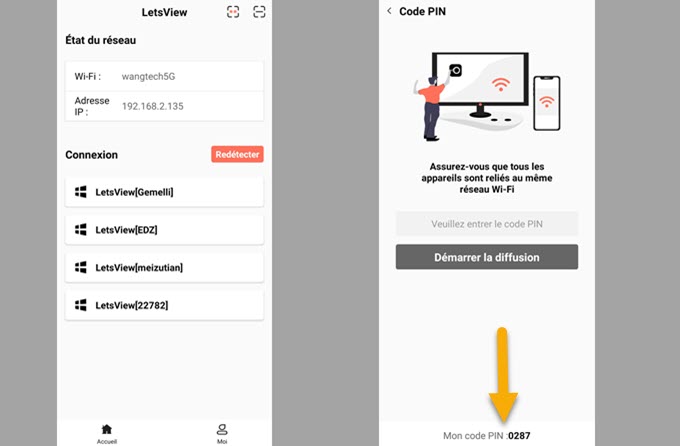
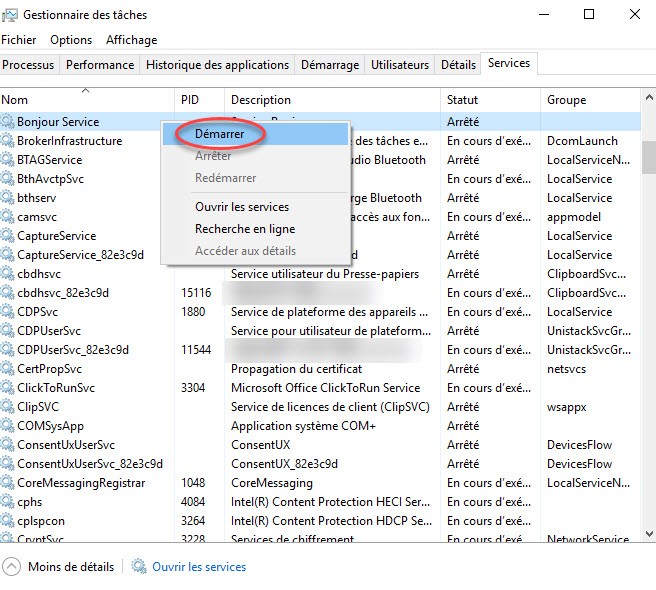
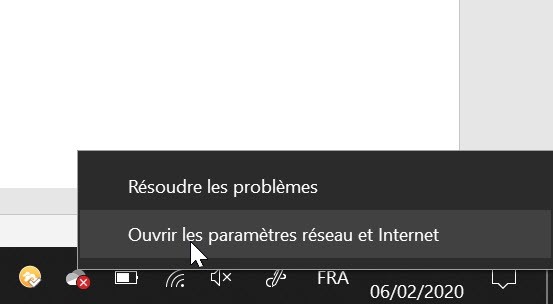
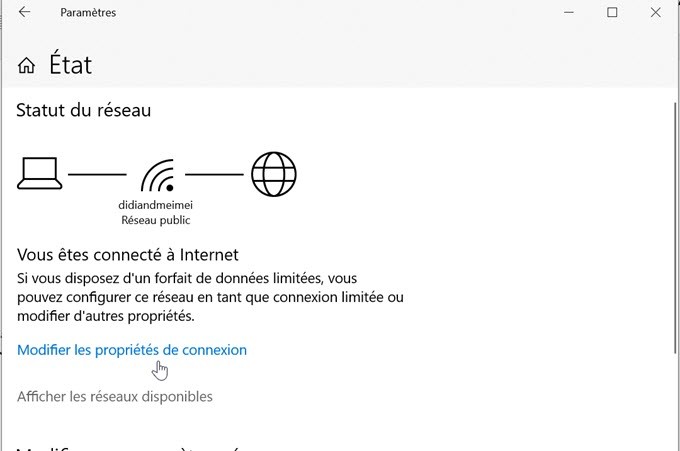
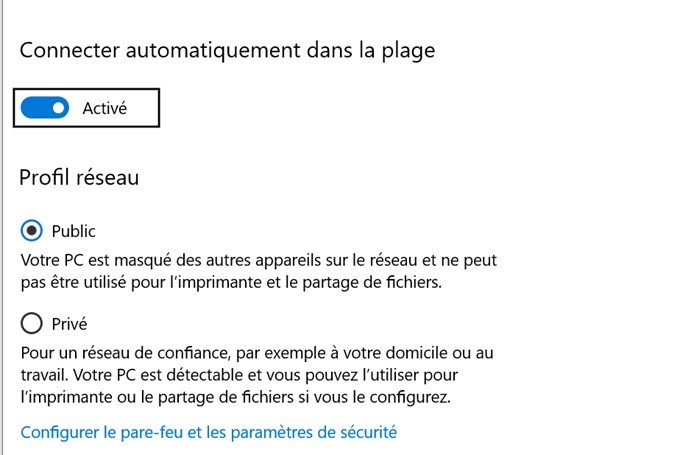










Laissez un commentaire